WordPressプラグイン「Ptengine」でアクセス解析を簡単導入!
以前紹介したアクセス解析ツール「Ptengine」から、WordPressをサポートする公式のプラグインがリリースされましたよ!
プラグインを導入することで、既存ユーザーも新規ユーザーも、自分のWordPress上にPtengineをサクリと導入することができるようになります。

プラグインで煩わしさを解消
アクセス解析ツール「Ptengine」は、ヒートマップ解析が特徴のツール。
詳しくは以前の記事を振り返っていただくとして、導入するには登録後に発行されたコードを、使用しているWordPressテーマに記述する必要があります。
今回リリースされたプラグインを導入すると、その解析用コードはプラグインが出力してくれるようになります。
なので、実質登録のみで「Ptengine」を利用することが可能になるわけです。
導入から設定までの手順
すでに利用している・利用していないに関わらず、まずはWordPressのダッシュボードから[プラグイン]→[新規追加]に進みます。
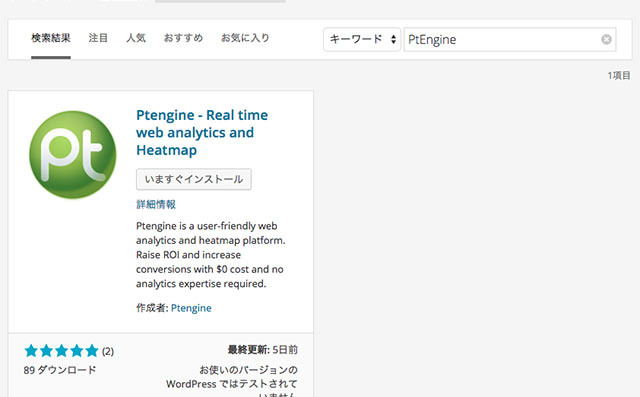
「Ptengine」という名前で検索したら[いますぐインストール]をクリックして、WordPressにプラグインを追加しましょう。
追加できたら、プラグインを有効化します。
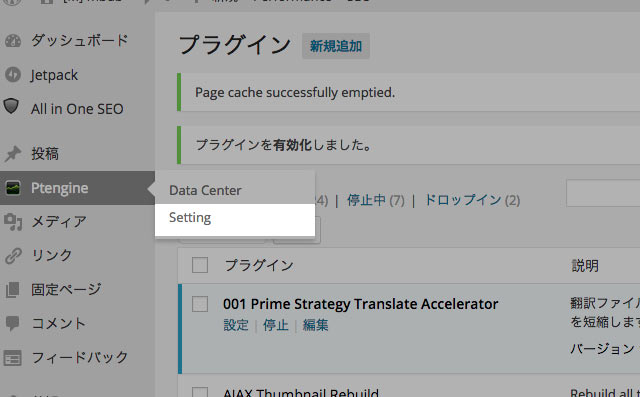
プラグインを有効化すると、サイドバーに[Ptengine]の項目が追加されます。
引き続き[Setting]からプラグインの設定画面へ。
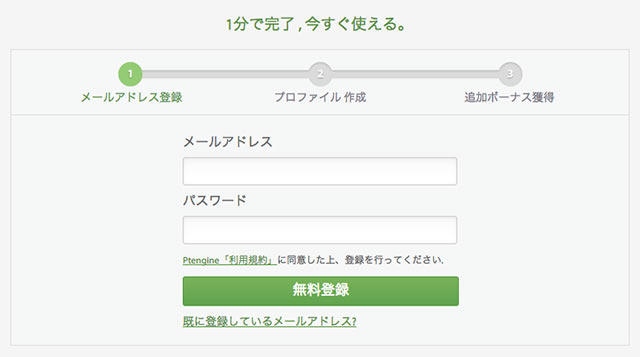
未設定の状態だと、このように「Ptengine」の新規登録画面が管理画面上に表示されます。すでに登録している場合は、[無料登録]ボタンの下に表示されている[既に登録しているメールアドレス?]をクリックすることで、ログイン画面に変更して進めます。
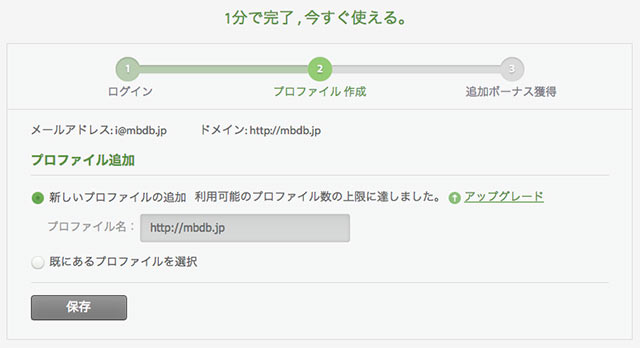
登録・ログインが完了したら、プロファイル作成です。
新規に登録したらこのまま[新しいプロファイルの追加]を選択した状態で保存します。既存ユーザーなら[既にあるプロファイルを選択]を選んで保存すればOK。
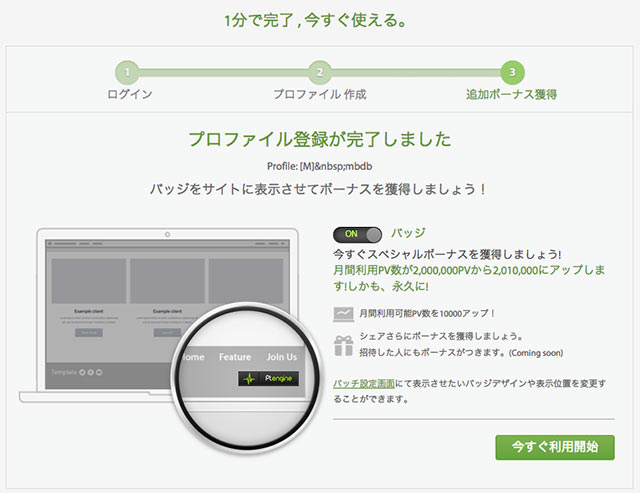
プロファイル登録が完了すれば、これですぐにでも利用できるようになりますが、ここでバッジをサイト上に表示させるように設定すると、月間利用可能PV数を10000PV分上乗せすることができます。
僕の場合、インフルエンサープランというのを利用しているので、200万PVまで計測可能ですが、バッジをオンにしておくとこれが201万PVに上限アップされるとのこと。
そこまで大きな上限アップではないので、僕的にはオフでもいいかなーと。
ちなみにバッジの設定は、Ptengineのサービス上で変更することができます。
オフにして利用開始しても、後で変更することも可能ですし、その逆も然り。
ちなみに、前項でも書いたように、解析用コードはプラグインによって出力されるようになります。そのため、既存ユーザーで、すでにテーマ内に解析用コードを記述していると、解析用コードが二重になってしまうので、手動で挿入したコードを削除するようにしておきましょう。
解析結果もダッシュボードで確認
利用開始後は、サイドバーから[Ptengine]→[Data Center]に進むことで、WordPressのダッシュボードから、簡易的・・・といっても結構しっかりとした解析画面を見ることが可能になります。
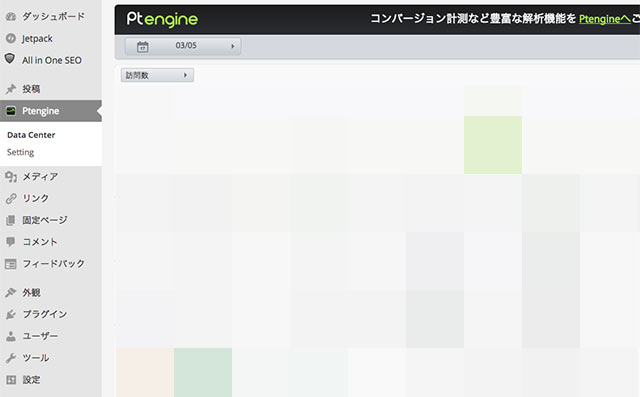
通常だと、Ptengineにアクセスして、ログインしないと閲覧できない解析結果ですが、これがダッシュボードからすぐさま確認できるようになるのは、結構大きなメリットなんじゃないでしょうか。
もちろん、ここからPtengineの管理画面にもすぐアクセスできるようになっているので、詳細な解析結果を確認するときも便利です。
通常無料プランは25000PVまで
基本的には無料で利用可能なPtengineですが、無料プランの場合は、結構制限されています。
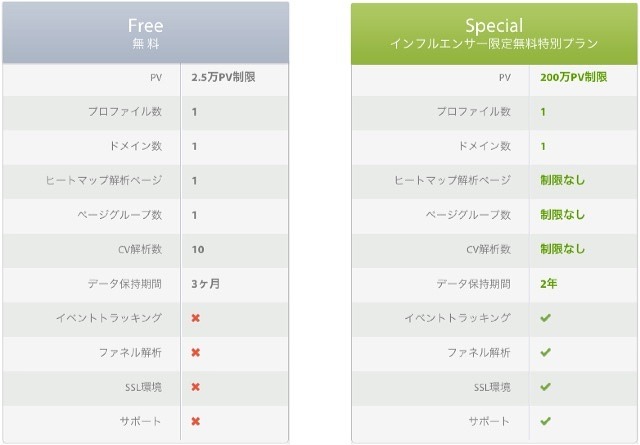
PVは25000まで、登録しておけるプロファイルや、ヒートマップで解析できるページ数、ページグループ、CV解析はそれぞれひとつまで、データ保持も3ヶ月までとなっています。
イベントトラッキングやファネル解析、SSL環境の解析、サポートについてはサポート外ということで、ある程度の規模のサイトを運営している場合は、有料プランを利用するか、Kloutスコアが50以上で申し込めるインフルエンサー限定プランを利用するのがいいでしょうね。